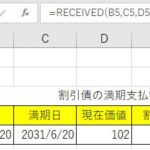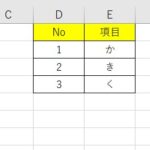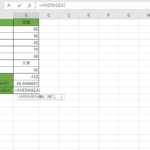Excel(エクセル)の関数で一番大きい数値、いわゆる最大値を求める関数には『MAX(マックス)』と『MAXA(マックスエー)』と言うのがあります。どちらも指定したセルの範囲の中から最大値を求める関数ではありますが、対象にするデータによって動きが変わります。今回はこの2つの関数の考え方と動きの違いのコツを掴める様に紹介します。
目次
関数『MAX』と『MAXA』と基本的な動きと違いを抑えよう!
今回の2つの『最大値』に関係する関数について基本的な共通する考え方と、違いをさっそく確認してみましょう!
・数値を対象として最大を求める『MAX』関数
・数値と文字を含めたデータを対象として最大を求める『MAXA』関数
これが基本的な考え方と違いになります。
引数の指定の仕方などは、どちらの関数も同じ指示の仕方となります。その後の対象となるデータに違いがある訳ですね。
『MAX』の場合は、『数値の中での最大』を求める事になります。引数の範囲に文字列が含まれた場合は文字列を無視した結果が表示されます。
『MAXA』の場合は『データの中での最大』を求める事になります。文字列が含まれた時にも、文字列が決められた値に変換されて、その後最大を求められます。
異なる部分に気を付けて関数を使い分ける必要がありますね。
『MAXA』で文字列はどの様に変換されるのかを確認
文字列も範囲に含めて考えるという事を書きました。では何がどの様に変換されるのかという事がポイントになってきますね。
| 文字 | 変換される内容 |
|---|---|
| 文字列 | 0 |
| 『TRUE』 | 1 |
| 『FALSE』 | -1 |
上記の表の内容になります。文字列に関しては全角でも半角でも文字列はすべて『0』として扱います。
『TRUE』と『FALSE』に関しては論理値と言われる物になります。全角で記載された場合は文字列として扱うので書いてある内容に注意してくださいね。
【Excel関数 最大値】『MAX』・『MAXA』関数の使用例
ではExcelに入力した数値やデータから『MAX』で計算した場合、『MAXA』で計算した場合の違いについて確認をして行きましょう!
因みに二つの関数の書き方は次の通りです。
- 『=MAX(セルの範囲)』
- 『=MAXA(セルの範囲)』
関数の引数にセルを選択するのはどちらも一緒ですね。書き方自体はそれほど難しくもなく出来そうですね。
Excelに文字列や数値が混同された状態で、データを入力して表を作成しています。
今回は2つの違いが分かる様にそれぞれの列ごとに関数を使って最大値を求めてみます。
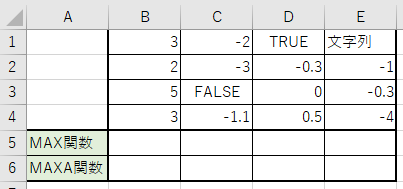
【Excel MAX関数】関数の引数と動き方を掴んでおこう!
始めに『MAX』の方を使って最大値を出してみましょう!
関数の書き方としては『=MAX(B1:B4)』になりますね。
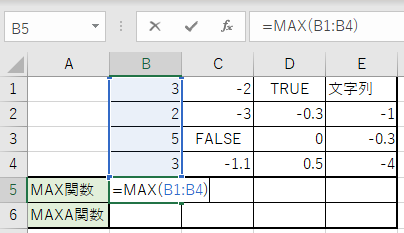
関数はコピーして表を埋めてそれぞれの列での結果を確認してみましょう。
数値の中で一番大きい数が出て来ているのが分かりますね。
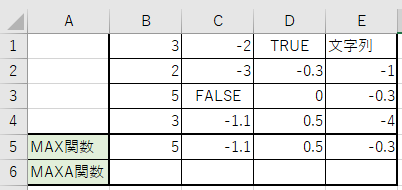
【Excel MAXA関数】関数の引数と動き方を掴んでおこう!
では次に『MAXA』関数であればどの様な結果になるでしょうか?
関数の書き方としては『=MAXA(B1:B4)』という感じですね。引数は同じでいい事が分かりますね。
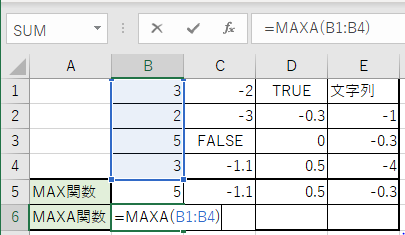
同様にコピーをして表を埋めて関数の結果を確認してみましょう!
『MAX』と結果が変わってきているのが分かりますね。
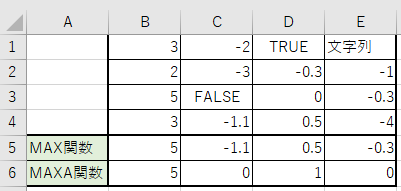
文字列と論理式の『TRUE』と『FALSE』にあたる数値が出て来ているのが分かりますね。
Excelの数値やデータの最大値を【MAX関数】【MAXA関数】で求める|【まとめ】
今回はExcelの関数で最大値を求める為の物として『MAX(マックス)』関数と『MAX(マックスエー)』関数の2つの使い方でした。
関数の引数の指定の仕方は同じなので、どこが違っているのかのポイントを掴んでおくことが大切ですね。文字列の変換をどの様にしているのか覚えておきましょう。
Excelの関数では今回の『MAXA』の様に終わりに『A』がつく関数がいくつかあります。『A』がついている関数では基本的に『文字列も含んだデータを扱う』という事になります。文字列を無視するのか、含めるのかというのが今後のポイントにもなりますので覚えておいてくださいね。